Så länge du kan se e-postbilagor utan Internet, sparas de med sina relaterade filer på Mac-enheten. Däremot tar de plats och får sakta ner din Mac. Det är därför du måste veta hur man tar bort e-postbilagor på Mac. Vi kommer att diskutera tre tillvägagångssätt i den här artikeln som är användbara för att hantera funktionerna. Fortsätt läsa och låt oss lära känna detaljerna i varje metod som diskuteras.
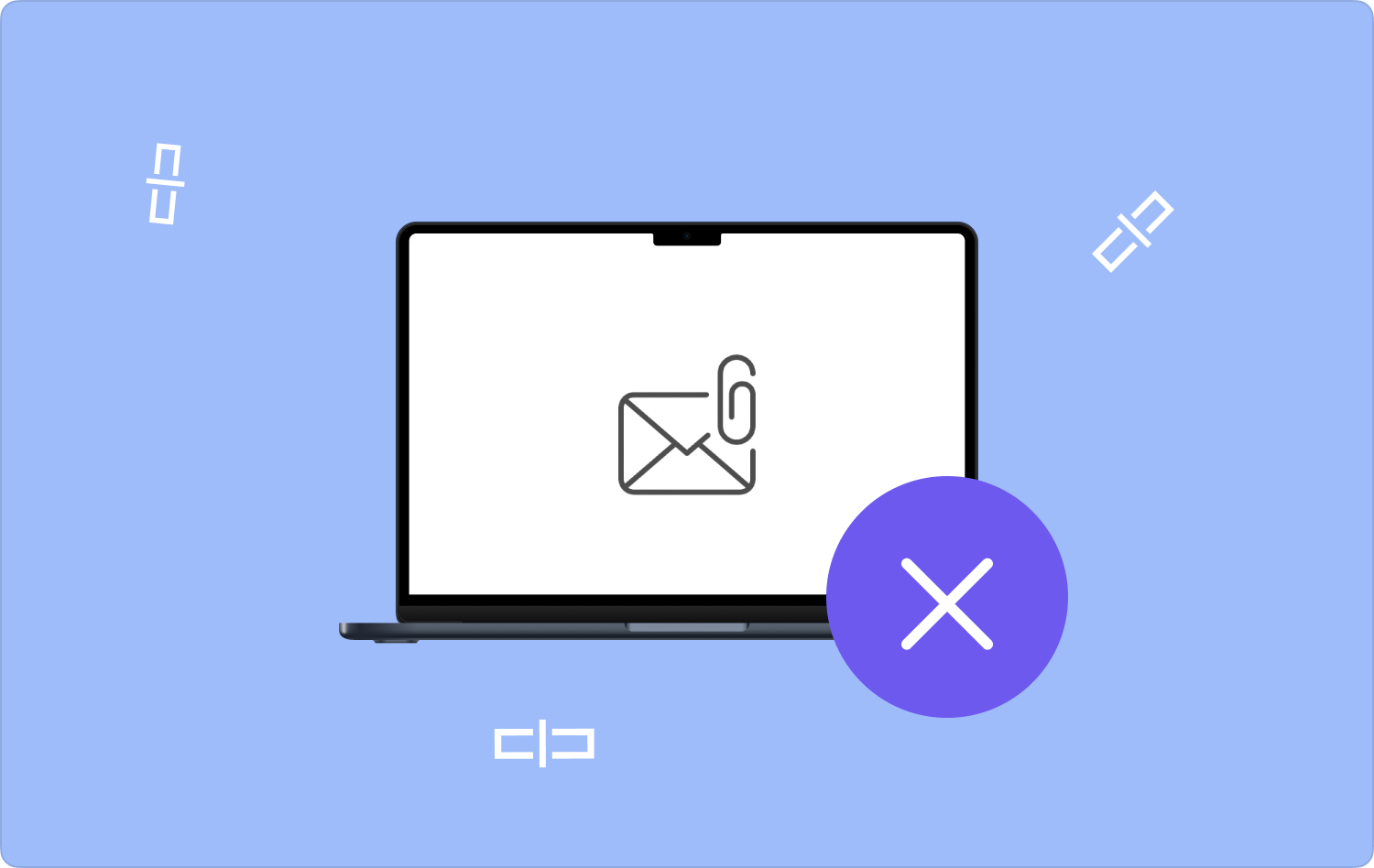
Del #1: Hur man tar bort e-postbilagor på Mac med Mail-appenDel #2: Hur man tar bort e-postbilagor på Mac med FinderDel #3: Hur man tar bort e-postbilagor på Mac med Mac CleanerSlutsats
Del #1: Hur man tar bort e-postbilagor på Mac med Mail-appen
Detta är det bästa alternativet när du letar efter ett onlinealternativ för att ta bort bilagorna från e-post. Det betyder att du inte kommer att kunna komma åt e-postbilagor från e-postmeddelandet om du inte har laddat ner dem till Mac-enheten i ett offlineformat. Detta är riskabelt eftersom du kan förlora bilagan för gott om du inte har en säkerhetskopia.
Sedan när Mail-bilagor finns på e-post så upptar de inget hårddiskutrymme, men när du väl har laddat ner dem kommer de med sina relaterade filer, som tar upp lite utrymme, inklusive cacherna. Till skillnad från när de är på e-post som en bilaga, kan du alltid komma åt dem när du vill, men det skyddar ditt offlineutrymme. Om du fortfarande behöver veta hur du tar bort e-postbilagor på Mac med Mail-appen, så är det här guiden du kan följa.
- Öppna Mail-applikationen
- Klicka på "Ta bort bilagor"-ikonen
- Vänta tills processen är klar efter att en slutprompt visas på skärmen.
Del #2: Hur man tar bort e-postbilagor på Mac med Finder
När du har laddat ner bilagorna på Mac-enheten betyder det att du kan komma åt dem offline. Det finns inget behov för dem att uppta ditt hårddiskutrymme när du kan komma åt dem online och använda dem när du vill. Att ta bort bilagorna är inte en botaffär, problemet är de relaterade filerna som följer med applikationerna.
Detta alternativ kräver att du vet hur du tar bort e-postbilagor på Mac med det manuella alternativet. Först måste du känna till platsen och filtilläggen för de relaterade filerna som inkluderar dess cachar. Om du vet hur detta fungerar, så är detta proceduren.
- Öppna Finder menyn och klicka på Gå> Gå till mapp, eller när du använder tangentbordet, tryck på Skift + Kommando+G att fortfarande komma till gå till
- Klicka på Bibliotek eller skriv det när du använder tangentbordsalternativen
- Klicka på "E-postmapp" och högerklicka på den för att komma åt ännu en meny i en rullgardinsmeny
- Klicka på Skicka till papperskorgen, gå till papperskorgen, klicka på "Tömma papperskorgen" och vänta på att processen ska slutföras.
Del #3: Hur man tar bort e-postbilagor på Mac med Mac Cleaner
Denna enkla applikation är idealisk för alla användare trots deras erfarenhetsnivå. TechyCub Mac Cleaner är din heltäckande applikation som kommer väl till pass för att hantera städbilagor och avinstallera e-postappen fungerar med minimal ansträngning. Verktygslådan har ingen begränsning på Mac-enheter och Mac-versioner med minimal ansträngning.
Denna verktygslåda kommer också i en App Uninstaller, som är praktisk för att hjälpa dig avinstallera de verktygssatser som inte finns i App Store. Dessutom är Junk Cleaner också ett plus för denna verktygslåda för att hantera alla rengöringsfunktioner. Fördelen med denna verktygslåda är applikationens automatiserade funktionalitet. Här är några av applikationens ytterligare funktioner.
Mac Cleaner
Skanna din Mac snabbt och rensa enkelt skräpfiler.
Kontrollera den primära statusen för din Mac inklusive diskanvändning, CPU-status, minnesanvändning, etc.
Snabba upp din Mac med enkla klick.
Gratis nedladdning
- Stöder selektiv rengöring av funktioner som inkluderar applikationer och någon av filtyperna
- Stöder förhandsgranskning av filerna för selektiv rengöring och avinstallation av filer
- Hanterar borttagning av två eller flera funktioner med ett enkelt klick
- Levereras med 500 MB tillgänglig databorttagning
- Fungerar med snabba skannings- och rengöringsfunktioner
Vilka är procedurerna med dessa avancerade funktioner hur man tar bort e-postbilagor på Mac?
- Ladda ner, installera och kör Mac Cleaner på Mac-enheterna
- Klicka på "Skräpstädare" bland listan över alternativ som finns i en rullgardinslista
- Klicka på Mail-appen och välj de e-postbilagor som du vill ta bort
- Klicka på "Rena" för att påbörja borttagningsprocessen och vänta på "Rengöring klar" snabb

Folk läser också 2023 Omfattande guide: Hur man rensar Mac Mail Cache Användbar guide: Hur man tar bort e-postlagring på Mac
Slutsats
Ju mer automatiserad processen av hur man tar bort e-postbilagor på Mac, desto bättre för dig, och det är därför Mac Cleaner är den bästa och mest pålitliga digitala lösningen. Det finns dock flera sådana verktygssatser på marknaden som du också behöver prova, testa och utforska deras funktionalitet.
Om du har lite teknisk kunskap om att använda kommandoraden eller manuellt sätt att hämta filerna från systemet, så är Finder ett alternativ, men det är krångligt och tidskrävande. Vid det här laget, vilket är det bästa alternativet för dig av de tre?
